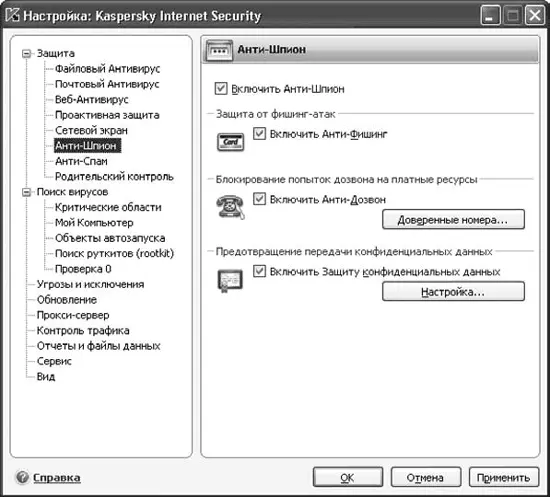Рис. 5.7.Настройка блокировки баннеров
На вкладке Общиеразмещен список баннеров, сформированных специалистами «Лаборатории Касперского». Этот список недоступен для редактирования, но вы можете отключить любое правило, сняв соответствующий флажок. Для анализа баннеров, не попадающих под маски стандартного списка, установите флажок Использовать методы эвристического анализа– загружаемые изображения будут анализироваться на предмет наличия специфических для баннеров признаков. На вкладках «Черный» списоки «Белый» списокуказываются пользовательские маски для баннеров, которые необходимо блокировать и разрешать. Занести в список новую маску просто. Перейдите на нужную вкладку, нажмите кнопку Добавитьи в появившемся окне введите полный адрес (URL) баннера либо шаблон. В последнем случае при открытии баннера Анти-Баннербудет искать в его адресе указанную последовательность символов. Заданные на этих вкладках адреса действуют только на отображение баннеров, поэтому можно указать адрес целого сайта, например http://www.test.com/ , и баннеры, принадлежащие этому сайту, будут блокироваться. Кнопки Экспорти Импорт, расположенные на этих вкладках, помогут быстро перенести сформированные списки на другие компьютеры.
Чтобы закончить рассказ о Kaspersky Internet Security, рассмотрим три оставшихся модуля: Анти-Шпион, Анти-Спами Родительский контроль. Подробнее о шпионских программах рассказано в главе 6, о борьбе со спамом – в главе 8, о программах родительского контроля – в главе 9, фишинг-атаки рассмотрены в главе 7.
Модуль Анти-Шпионпозволяет защититься от навязчивой рекламы, выводимой в окне браузера в виде баннеров и всплывающих окон. Использование этого модуля дает возможность распознать известные способы мошенничества в Интернете, попытки кражи конфиденциальной информации (паролей, номеров кредитных карт), неавторизованного доступа в Интернет и несанкционированного пользования платными ресурсами.
Выбрав модуль Анти-Шпионв главном окне программы, вы получите общую статистику работы и текущий статус модуля в целом и его отдельных компонентов. Здесь же можно временно приостановить или остановить работу модуля, а также включить защиту, если она была отключена.
Щелкнув на ссылке Настройка, вы попадете в окно настройки модуля (рис. 5.8).
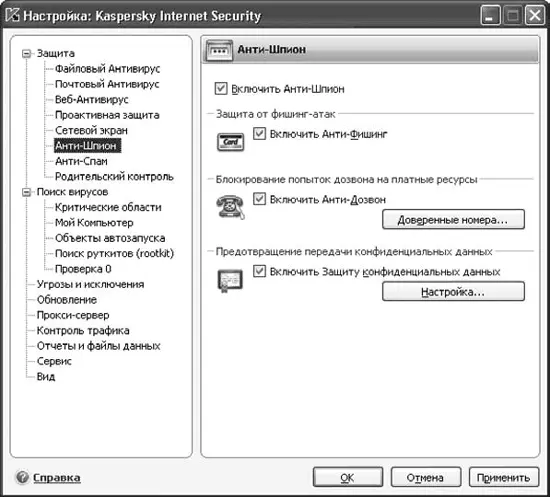
Рис. 5.8.Окно настройки модуля Анти-Шпион
Все настройки в Kaspersky Internet Security однотипны, поэтому, освоив один компонент, найти настройки другого просто. Сняв флажок Включить Анти-Шпиони нажав кнопку Применить, можно отключить модуль. Анти-Шпионсостоит из трех компонентов:
• Анти-Фишинг– защищает от фишинг-атак, отслеживая попытки открытия известных фишинг-сайтов: в состав Kaspersky Internet Security включена информация обо всех известных в настоящее время сайтах, которые используются для проведения такого рода атак; при обновлении сигнатур угроз этот список также обновляется;
• Анти-Дозвон– блокирует попытку установки модемных соединений с платными ресурсами Интернета;
• Предотвращение передачи конфиденциальных данных– распознает и предупреждает пользователя (в настройках по умолчанию) о попытке передачи конфиденциальных данных или попытке получения доступа к персональным данным или паролям.
Аналогично для модуля Анти-Дозвон: если вы хотите разрешать соединения по определенным номерам без запроса программы, добавьте их в список доверенных номеров. Для этого нажмите кнопку Доверенные номераи введите телефонный номер или шаблон. Чтобы временно убрать номер из списка, снимите соответствующий флажок, а если номер необходимо удалить совсем, выберите его с помощью кнопки мыши и нажмите кнопку Удалить.
Настройка модуля Анти-Спам
Удобно, что в поставке Kaspersky Internet Security содержится комплекс приложений, необходимых для полноценной защиты системы. Зарегистрировав почтовый ящик, вы вскоре обнаружите в нем письма, не предназначенные лично вам, для чего полезно наличие модуля Анти-Спам, который умеет обнаруживать такие послания.
Читать дальше
Конец ознакомительного отрывка
Купить книгу